
¿Derramaste accidentalmente una bebida en tu teléfono Samsung Galaxy o fuiste a nadar con ella? La buena noticia es que muchos teléfonos Samsung son resistentes al agua y algunos incluso le advierten con un mensaje de «humedad detectada» si detectan líquido cerca del puerto de carga. Pero si ese mensaje no desaparece, esto es lo que debe hacer.
¿Por qué aparece la advertencia de humedad detectada?
Los teléfonos Samsung Galaxy con una clasificación de impermeabilidad IP68 o superior (incluidos la mayoría de los modelos de las series S y A) tienen un sensor de detección de humedad cerca del puerto de carga. Este sensor emite una advertencia «Desenchufe el cargador inmediatamente» y detiene la carga si detecta algún líquido cerca.
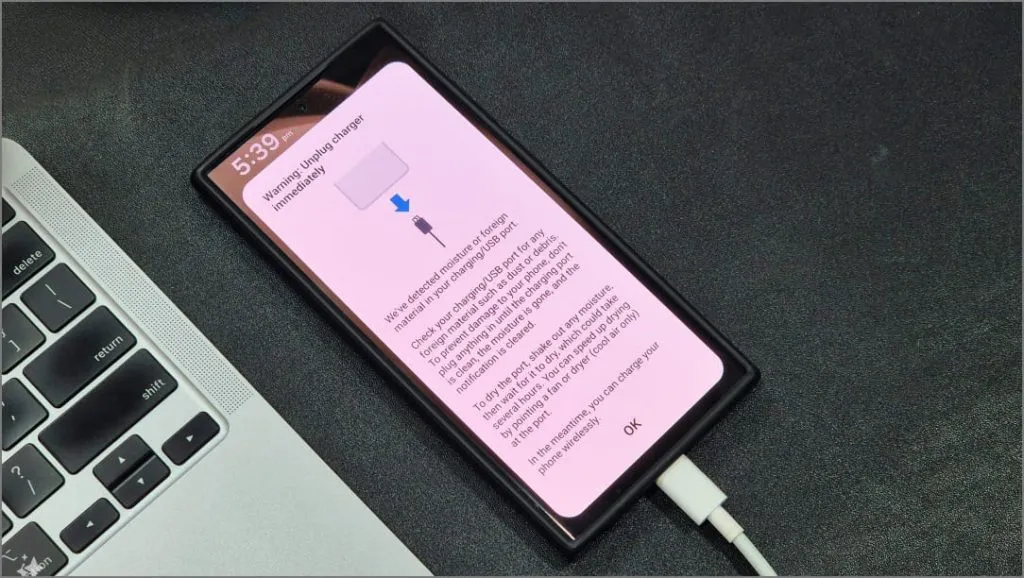
Esto es lo que puede activar la advertencia :
- Derramar una bebida sobre el teléfono.
- Usar su teléfono bajo una lluvia intensa.
- Ducharse o nadar con el teléfono (recuerde, las clasificaciones de IP no cubren los productos químicos para piscinas ni el agua salada).
- Ambientes extremadamente húmedos como saunas.
Esto es lo que hace su teléfono para protegerse:
- Si está encendido: verá una ventana emergente «Advertencia: no use el puerto de carga/USB» o «Advertencia: desenchufe el cargador inmediatamente» con un pitido. Esa es la forma en que su teléfono le dice que hay agua cerca y que no es seguro cargarla.
- Si se queda sin batería: es posible que veas un ícono de gota de agua en la pantalla y es posible que no se encienda inmediatamente. ¡No entrar en pánico! Tu teléfono va a lo seguro hasta que esté completamente seco.
- En cualquier caso, la carga se detiene para evitar corrosión, cortocircuitos y daños por agua.
Qué hacer inmediatamente si su teléfono se moja

Si su teléfono está expuesto al agua o cualquier otro líquido, apáguelo inmediatamente para minimizar el riesgo de cortocircuito. Luego, retire el estuche y todos los accesorios y séquelos con un paño de microfibra limpio.
Agítelo o golpéelo suavemente con el puerto de carga hacia abajo para eliminar el agua atrapada. Utilice un hisopo de algodón suave y seco o un cepillo de dientes suave para eliminar la humedad y los residuos visibles (la acumulación de polvo y residuos también puede activar la advertencia de humedad detectada).
Deje que su teléfono se seque en un área bien ventilada o cerca de un ventilador durante varias horas (idealmente durante la noche). Evite la luz solar directa, los calentadores o las secadoras, ya que pueden dañar el teléfono.
Sáltate el truco del arroz . No es muy eficaz y puede atrapar arroz partido y partículas de almidón. Una mejor opción es usar paquetes de gel de sílice, que a menudo se encuentran con zapatos o dispositivos electrónicos nuevos, o se compran por separado. Coloque su teléfono en un recipiente hermético con estos paquetes y déjelo reposar durante 24 horas. Esto debería permitir que su teléfono se seque por completo.
Qué hacer si el error de humedad detectada no desaparece
Duplica el secado de tu teléfono. Reiniciarlo también podría ayudar. Si la advertencia persiste después de varias horas de secado o si nunca se mojó, tal vez se trate de un problema de software. Aquí se explica cómo solucionarlo.
1. Utilice la carga inalámbrica por ahora

Omita este paso si su teléfono no admite la carga inalámbrica. Pero como la carga por cable no funciona en este momento, considere usar un cargador inalámbrico para mantener su teléfono encendido mientras soluciona problemas.
La carga inalámbrica pasa por alto el puerto de carga, por lo que su teléfono puede cargarse incluso con la advertencia de humedad. Una vez que su teléfono tenga suficiente energía, continúe con las otras soluciones a continuación.
2. Borrar caché USB
Samsung recomienda borrar la caché USB si su teléfono se niega a cargarse incluso después de secar completamente la humedad. Así es cómo:
1. Abra la aplicación Configuración . Toca Aplicaciones .
2. Toque el ícono de ordenar y active Mostrar aplicaciones del sistema . Presiona OK .
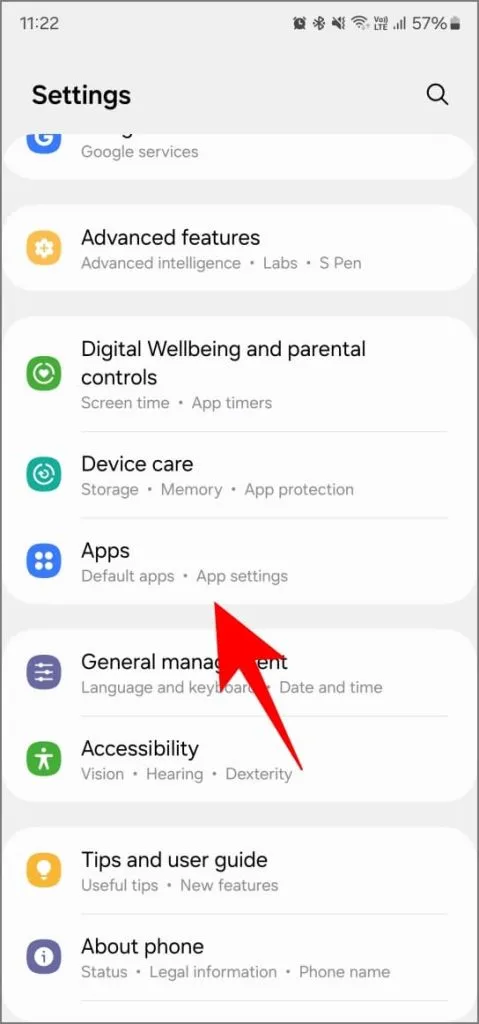
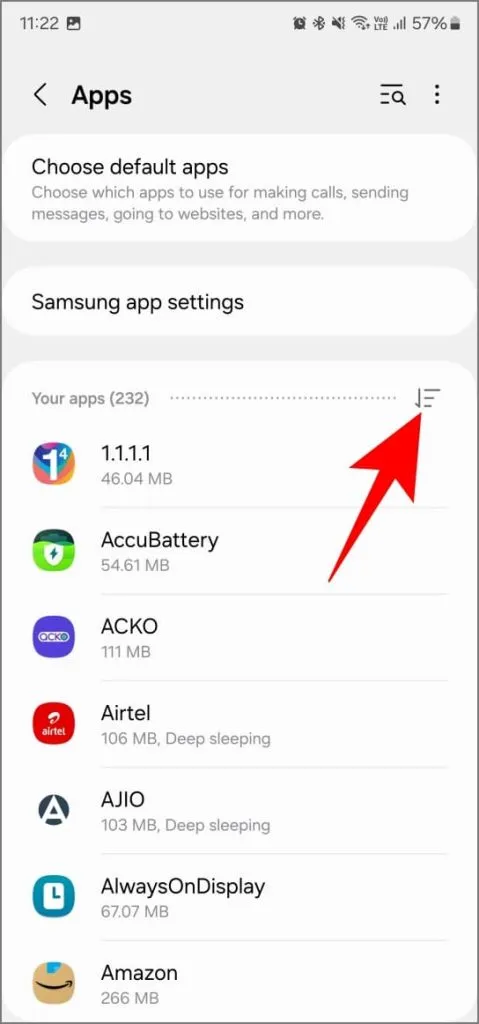
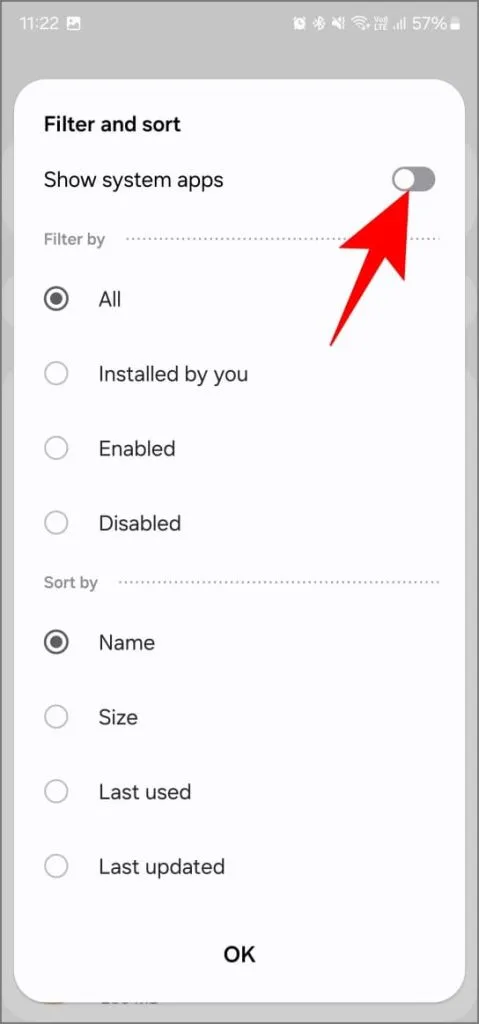
3. Desplácese hacia abajo y toque la aplicación Configuración USB .
4. Toque Almacenamiento > Borrar caché . Luego, reinicia tu teléfono.
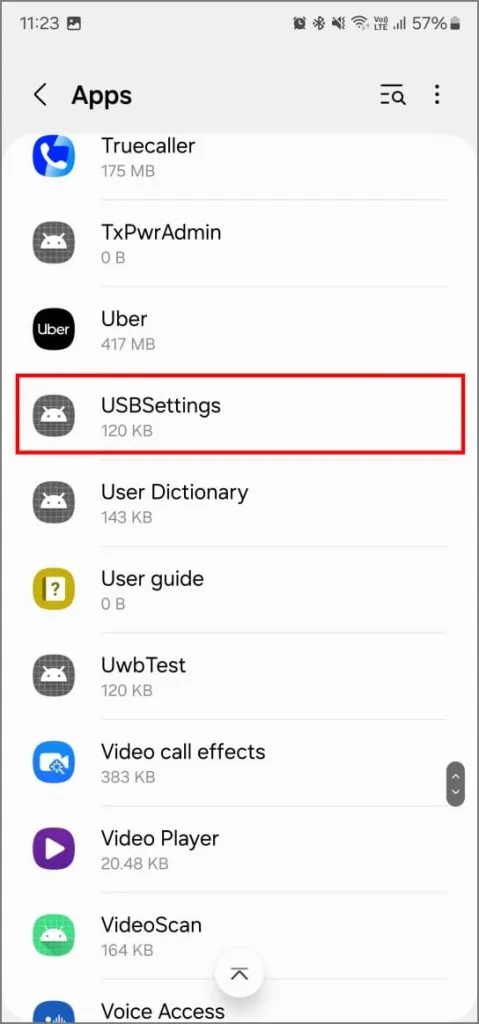
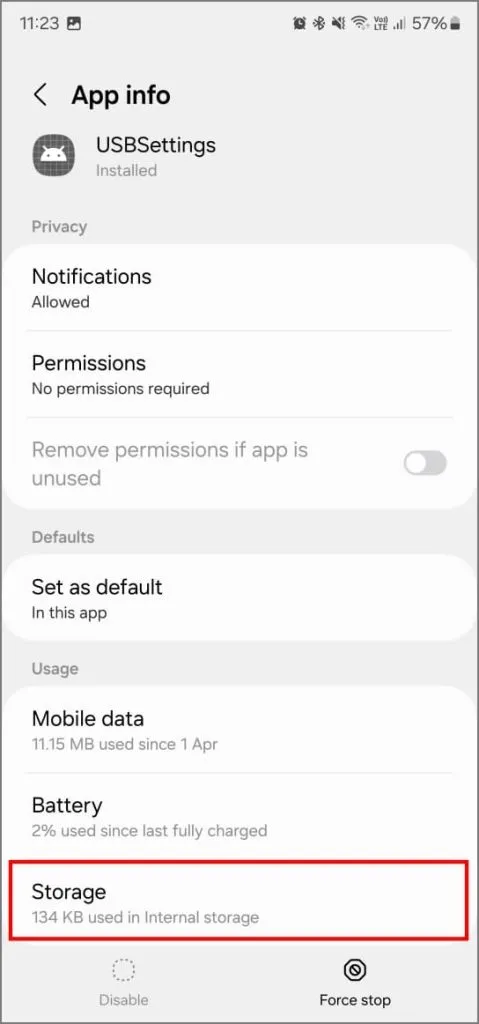
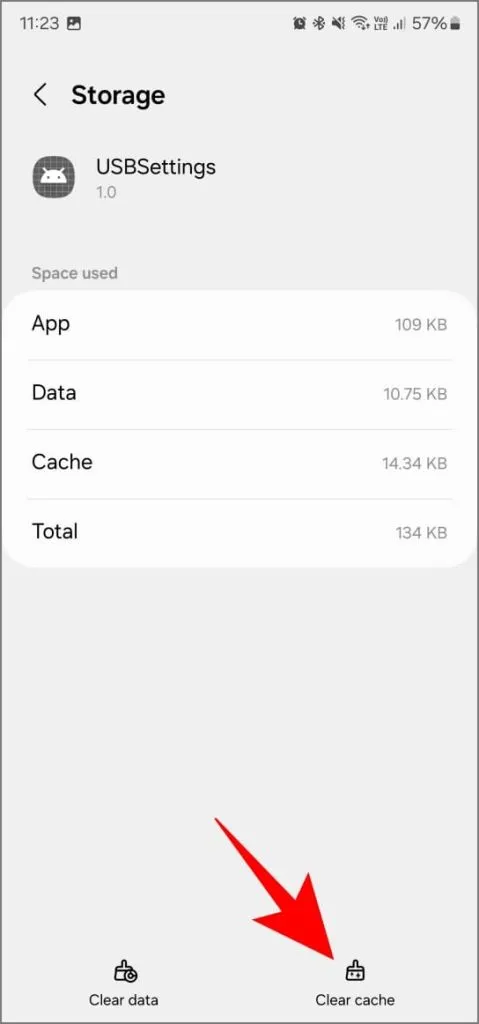
3. Reinicie su teléfono con el cargador enchufado
Apague su teléfono por completo y luego conéctelo a un cargador. Una vez que su teléfono comience a cargarse, mantenga presionado el botón de Encendido para volver a encenderlo. Algunos usuarios de Reddit informaron haber solucionado el problema con este truco. También puedes intentarlo.
Si ve el ícono de la gota de agua con el error de carga al intentar iniciar , presione y mantenga presionado el botón de Encendido + Bajar volumen al mismo tiempo. Esto debería evitar la advertencia de humedad y reiniciar su teléfono normalmente.
4. Desactiva la carga rápida
En algunos casos, los usuarios han informado que han logrado cargar sus teléfonos desactivando la carga rápida. Esto podría deberse a que Samsung potencialmente limita la carga (por encima de cierto voltaje) cuando se detecta humedad.
Puedes probar esto yendo a Configuración > Batería > Configuración de carga y desactivando Carga rápida . Tenga en cuenta que es posible que esto no funcione para todos.
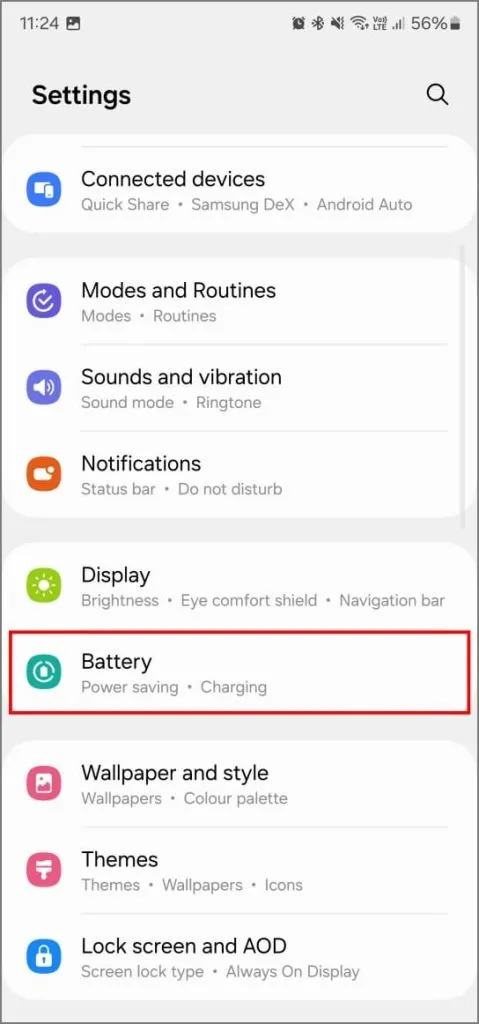
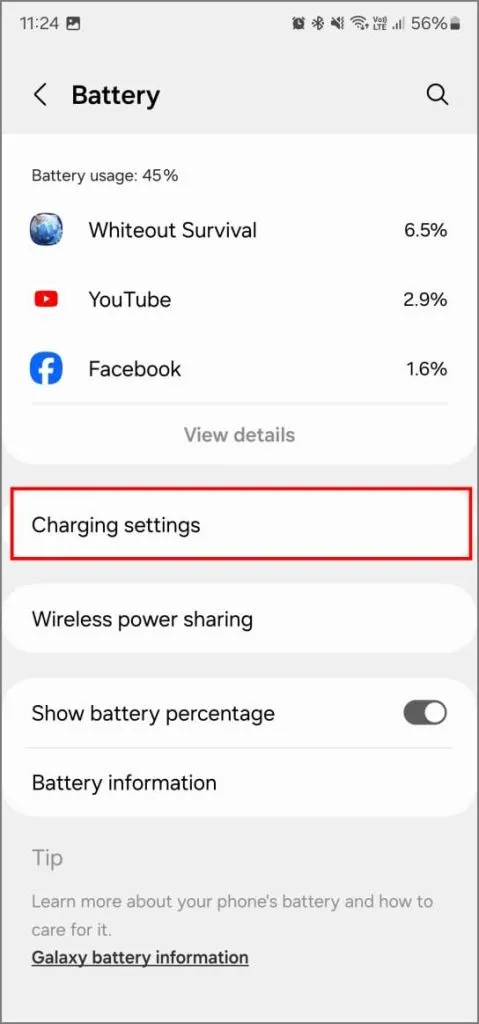
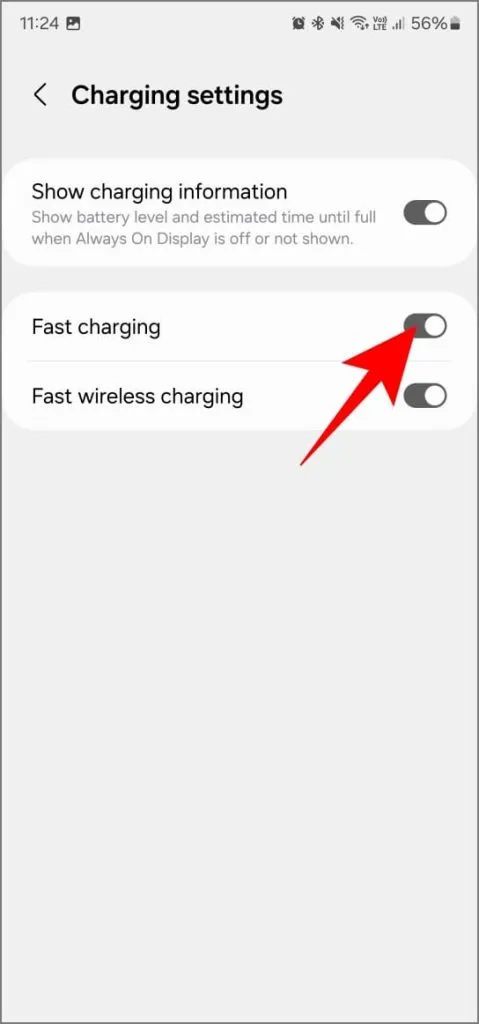
5. Verifique su cable; Ubicación del cargador
Incluso si el puerto de carga de su teléfono parece seco, el culpable podría estar en otra parte. Considere dos cosas:
- Pruebe con un cable diferente: Es posible que el cable USB aún tenga humedad. Esto podría deberse a la exposición directa al agua o al intentar cargar el teléfono mientras estaba mojado. Cambie a un cable diferente y vea si eso resuelve el problema.
- Cambie su ubicación de carga: las áreas con alta condensación, como cocinas y baños, a veces pueden engañar al sensor de humedad. Intente cargar su teléfono en una habitación más seca y vea si el error desaparece.
6. Forzar la detención del sistema Android
Detener por la fuerza el sistema Android puede hacer que la advertencia de humedad detectada desaparezca. Pero si bien este método puede funcionar para algunos, es un último recurso porque potencialmente puede hacer que su teléfono se vuelva inestable. Básicamente, cierra procesos importantes en su teléfono para eliminar la notificación.
1. Dirígete a Configuración > Aplicaciones .
2. Toque el botón ordenar y active Mostrar aplicaciones del sistema .
3. Busque el sistema Android en la lista. Tócalo y presiona Forzar detención > Aceptar .
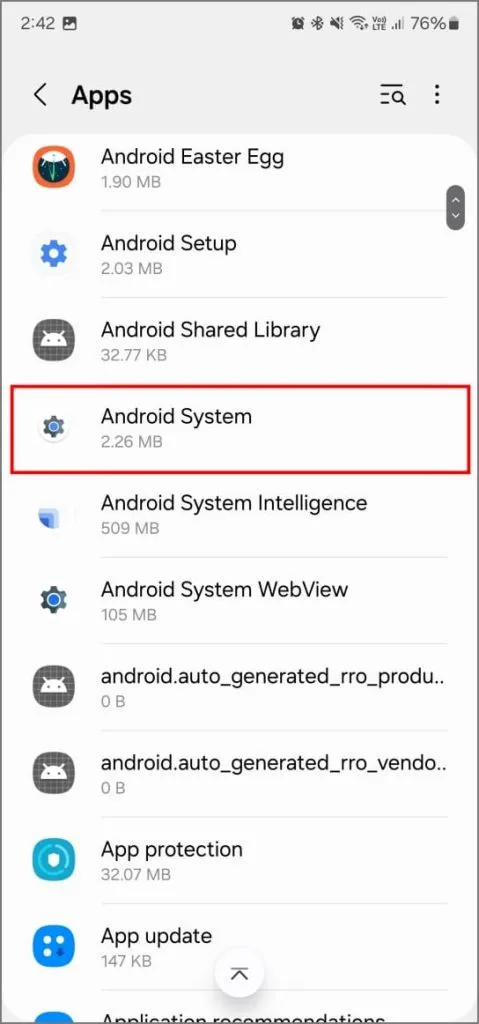
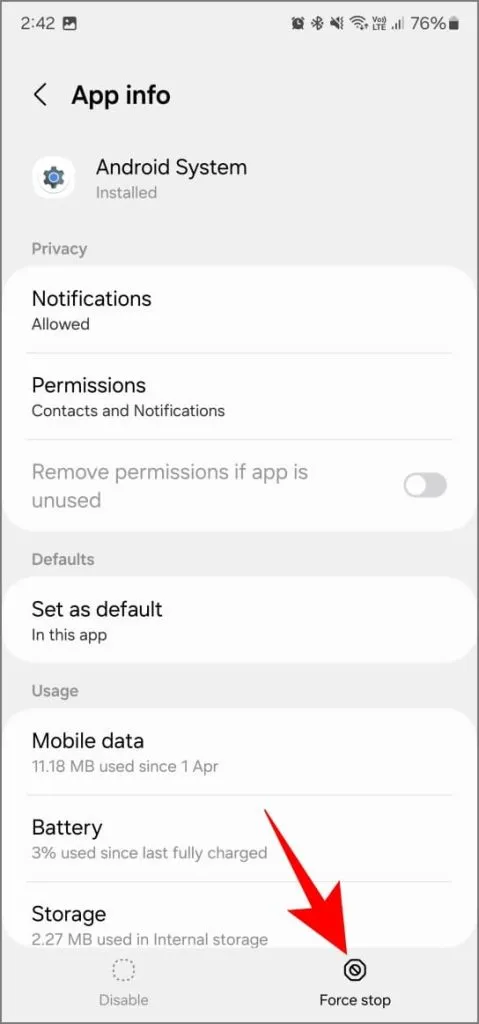
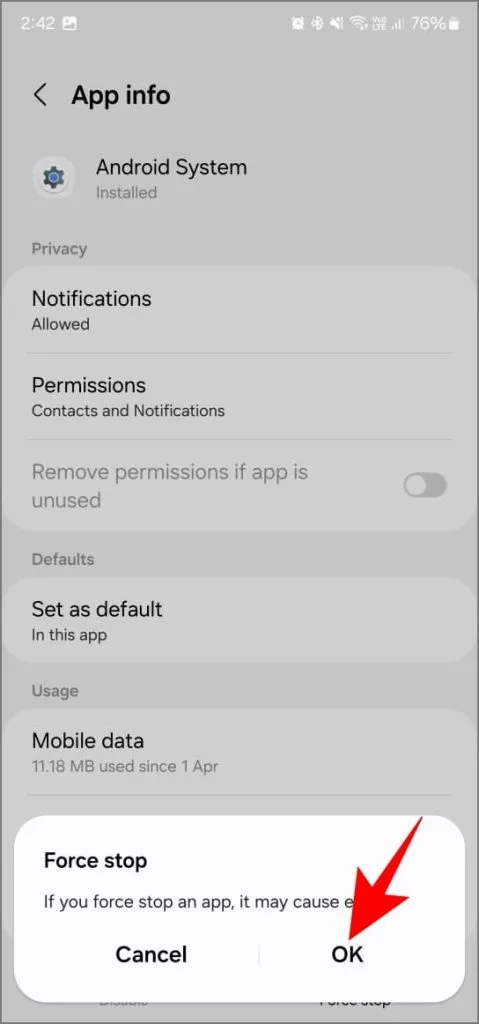
Ahora, intenta cargar el dispositivo. Recuerde, es solo una solución temporal y no resuelve la causa raíz; si su puerto USB todavía tiene humedad, es posible que vuelva a aparecer la advertencia.




Deja una respuesta